Наглядный самоучитель работы на нетбуке - Сенкевич Г. Е. Страница 35
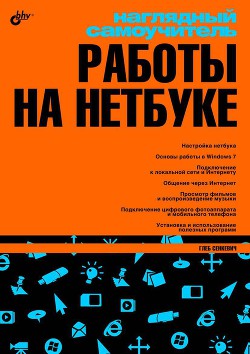
- Категория: Компьютеры и Интернет / Прочая околокомпьтерная литература
- Автор: Сенкевич Г. Е.
- Страниц: 53
- Добавлено: 2020-10-30 15:03:23
Внимание! Книга может содержать контент только для совершеннолетних. Для несовершеннолетних просмотр данного контента СТРОГО ЗАПРЕЩЕН! Если в книге присутствует наличие пропаганды ЛГБТ и другого, запрещенного контента - просьба написать на почту pbn.book@yandex.ru для удаления материала
Наглядный самоучитель работы на нетбуке - Сенкевич Г. Е. краткое содержание
Прочтите описание перед тем, как прочитать онлайн книгу «Наглядный самоучитель работы на нетбуке - Сенкевич Г. Е.» бесплатно полную версию:Наглядный самоучитель работы на нетбуке - Сенкевич Г. Е. читать онлайн бесплатно
В контекстном меню выберите команду Запуск|Голосовой вызов (1).
Откроется маленькое окно голосовой связи (2).

При необходимости отрегулируйте звук.
Чтобы изменить громкость динамиков или наушников, воспользуйтесь функциональными клавишами (какими именно, зависит от модели вашего нетбука) либо регулятором на Панели задач.
Если собеседник слышит вас слишком тихо, увеличьте чувствительность микрофона, передвигая ползунок в окне голосового чата (3).
Чтобы закончить разговор, нажмите кнопку Завершить (4) или сочетание клавиш Alt+Ь.
Закройте окно голосового чата, нажав на крестик в верхнем правом углу окна или сочетанием клавиш Alt+F4 (5).
Когда кто-нибудь звонит вам через ICQ, на экране появляется диалог вызова. Чтобы принять вызов, щелкните на ссылке Ответить (6).
Откроется окно голосовой связи. Говорите!

Как работает видеосвязь?
Чтобы вызвать собеседника на сеанс видеосвязи, в списке контактов щелкните на значке контакта правой кнопкой мыши.
В контекстном меню выберите команду Запуск|Видеовызов (1).

Откроется окно видеосвязи (2). В нем вы видите изображение собеседника (если его компьютер оборудован видеокамерой) и маленькое собственной изображение.
Чтобы закончить сеанс видеосвязи, нажмите кнопку Завершить (3) или сочетание клавиш Alt+M.
Когда кто-то посылает вам видеовызов, на экране появляется диалог вызова (4). Щелкните в нем на ссылке Ответить. Откроется окно видеосвязи.

Запустить сеанс голосовой или видеосвязи вы можете и из окна чата.
Чтобы включить голосовую связь, нажмите кнопку Начать аудио чат или сочетание клавиш Alt+Н.
Для включения видеосвязи нажмите кнопку Начать видео чат или сочетание клавиш Alt+Ч.
Примечание.
Учтите, что передача звука и видео сопряжены с довольно большим трафиком. Поэтому пользоваться голосовой и видеосвязью лучше, когда вы подключены к Интернету по «безлимитному» тарифу.
Как передать файлы через ICQ?
ICQ позволяет пересылать файлы, например, фотографии или музыкальные записи.
Чтобы отправить собеседнику файл, в списке контактов щелкните на значке контакта правой кнопкой мыши.
В контекстном меню выберите команду Запуск|Пересылка файла (1).
Откроется окно выбора файлов. Выберите в нем файлы, которые вы хотите отправить (2).
Для выбора нескольких файлов щелкайте на них мышью при нажатой клавише Ctrl.
Для отправки нажмите кнопку Открыть (3).

Окно выбора файлов закроется и откроется окно чата. В нем вы будете наблюдать за процессом отправки файлов (4).
Ваш собеседник на своем компьютере должен разрешить прием файлов.
Когда файлы будут переданы, в окне чата будет сказано, что передача завершена (5).

Как получить файлы через ICQ?
Когда кто-нибудь отправляет вам файл, на экране появляется диалог с сообщением. Чтобы получить файл, щелкните на ссылке Принять (1).
Если сейчас открыто окно чата, запрос на прием файла появится прямо в нем. Чтобы получить файл, щелкните на ссылке Принять (2).
Откроется диалог, который предупреждает об опасности. Принимайте файлы только от тех, кого вы хорошо знаете, а получив, обязательно проверяйте антивирусной программой. Иначе есть риск «поймать» вирус!
Чтобы подтвердить прием файла, нажмите кнопку OK (3).

В окне чата появится сообщение о приеме файла. Когда загрузка завершится, в нем станут доступны три ссылки.
Чтобы сразу открыть файл, щелкните на ссылке Открыть (4). Однако так делать не рекомендуется — лучше сначала открыть папку и проверить файл антивирусом.
Чтобы открыть папку, в которую сохранен файл, щелкните на ссылке Обзор. Это самое правильное действие.
Ссылка Сохранить как позволяет сохранить копию полученного файла в другой папке.
Если вы щелкнули на ссылке Обзор, в окне Проводника откроется папка, в которой находится полученный файл.
Проверьте этот файл антивирусом, а потом откройте или переместите туда, куда хотите.

Как настроить аватар?
Аватар — картинка, которую ваши собеседники видят в списке контактов и в окне чата. Ей может быть фотография либо один из готовых рисунков ICQ. Аватары устанавливать не обязательно, но они очень оживляют чат, особенно, если вы не пользуетесь видеосвязью:-).
Наведите указатель мыши на картинку в верхнем левом углу главного окна ICQ. Откроется меню.
Чтобы установить в качестве аватара фотографию, выберите в нем пункт Загрузить картинку (1).
Откроется диалог Загрузить картинку. Щелкните на ссылке Выбрать картинку (2).

Откроется окно выбора файла. В левой части окна выберите папку, в которой находится нужное изображение, например, фотография, а в левой выберите сам файл.
Нажмите кнопку Открыть (3). Вы вернетесь в диалог Загрузить картинку.
При необходимости обрежьте края фотографии, перетаскивая рамку мышью — результат вы увидите справа (4). Нажмите кнопку Сохранить.

Фотография будет установлена в качестве вашего аватара. Она будет отображаться в списке контактов и в окне чата у вас и ваших собеседников.

Не хотите показывать свое настоящее лицо? Аватаром можно сделать и одну из стандартных картинок!
Для этого наведите указатель мыши на изображение в верхнем левом углу главного окна ICQ.
В меню выберите пункт Найти аватар (1).

Откроется Галерея картинок ICQ. Она состоит из нескольких коллекций, причем аватары размещены на нескольких страницах. Выберите подходящий рисунок и щелкните на нем.
Нажмите кнопку Применить, а затем OK (2).

Галерея картинок закроется, а выбранная картинка станет вашим аватаром.
Напишите какой-нибудь девиз в поле справа от аватара (3).
Ваши собеседники будут постоянно видеть эту фразу в списке контактов и окне чата рядом с вашей картинкой.

Жалоба
Напишите нам, и мы в срочном порядке примем меры.


